WPS文字怎么制作宣传页

这是一份制作完成的影音产品宣传页。布局合理,界面也很清新,让我们对产品的特点一目了然。您想过使用WPS文字也可以将它做出来吗?
当然,必要的素材不可少,宣传页上的图片都应该准备好,这里面一共涉及到三幅图片,剩下的元素都使用WPS来完成。我将在制作过程中穿插介绍排版原则。
1.利用表格分块
仔细分析这幅宣传页在主要部分突出的是产品的界面,在上下部分分别用大字体展现主要特点并配以辅助图示,所以将整个页面分为上中下三部分,并根据格局分为两列,也就是插入三行两列的表格,并将页面改为横板。
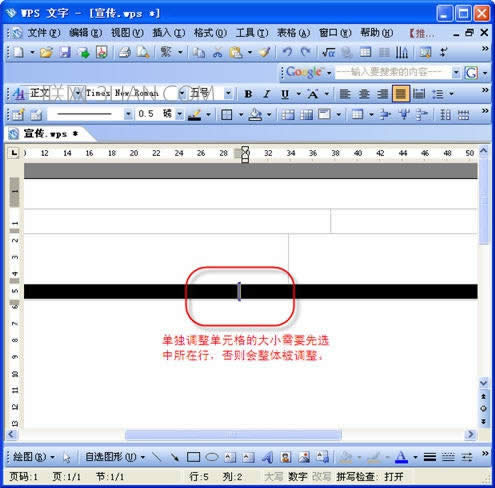
下面我们进入核心布局的技巧。
产品的特点是必须让用户知道的,所以其亮点一定要大而醒目,就如同报纸的标题,不要吝啬位置和题号,将它们放在最醒目的左上角集中展示,说明性的文字则可以小一些。
在第一个单元格中输入文字部分,调整挺好字体和字号。

文字排版的原则是突出重点,错落有致。文字字体应该有变化,但是不要过于频繁。设计稿的文字选用了细黑体和微软雅黑的字体,字号较大。说明性文字作为从属内容,采用宋体小号。
行间距尽量使用段前段后距设置,不要使用回车键避免以后调整布局时产生不便。
在对一些小参数展示的时候,不妨略微增大字体,为项目加上背景并错落有致。这个例子就很好的采用了这一点。上方右侧的格式列表采用了四行的表格,并且在单元格中插入了新的表格。将背景改为玫瑰色,增大字号并将边框设置为白色。
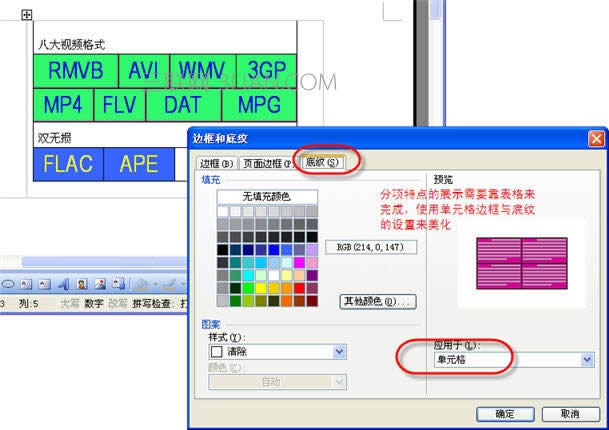
将下方的辅助图片加入表格第三行,中部分撑大,就有了一个大体的样子。插入的图片默认为“嵌入式”,就是说这时候图片跟文字的地位式是一样的,嵌入表格中当文字一样处理。
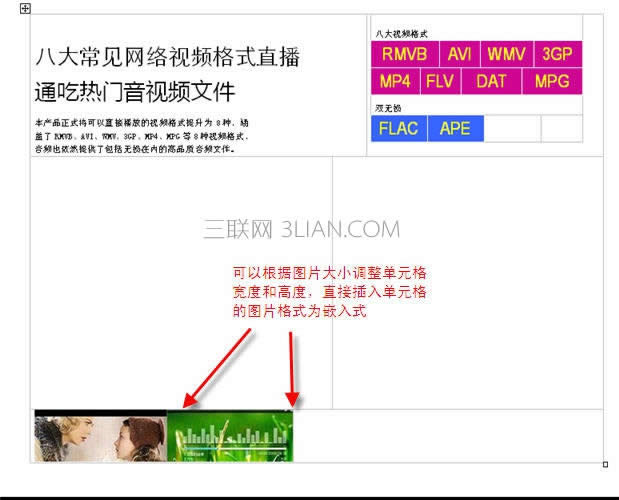
2.利用形状来增加装饰元素
右下部分有一些装饰性的花纹。对于此类元素的添加以不破坏整体风格为准。
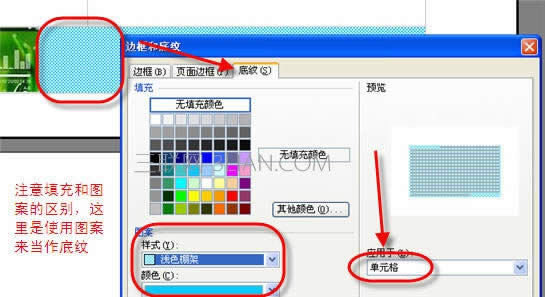
这个部分还有三个大小渐变的圆形装饰。采用插入形状的方法插入一个圆形,注意按住“Shift”键可以画出正圆,完成图案的填充,在依次复制两个,调整其大小。因为三个图案要居中排列,这也是很方便的。
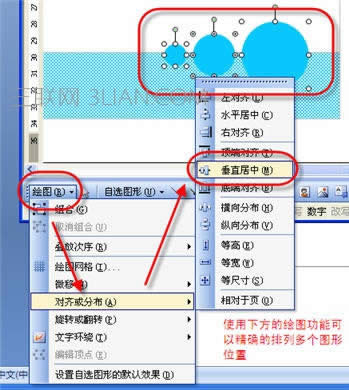
下面要加入主题图片了,将光标插在任何一个位置后插入主题图,完后将其改换叠放次序为“置于文字下方”并使用鼠标精确调整图片位置和表格位置。最后将所有出现的表格边框都设置为无色,我们的宣传页就大功告成了。
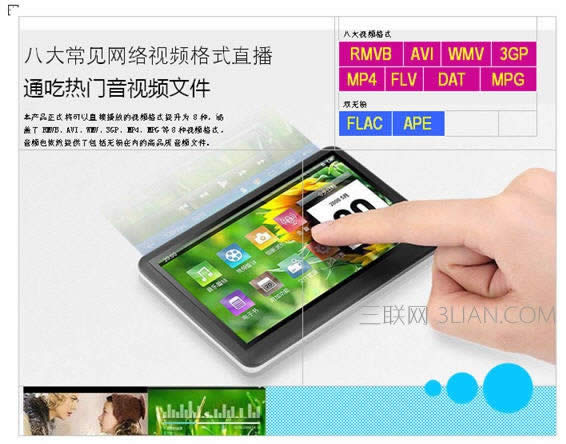
……